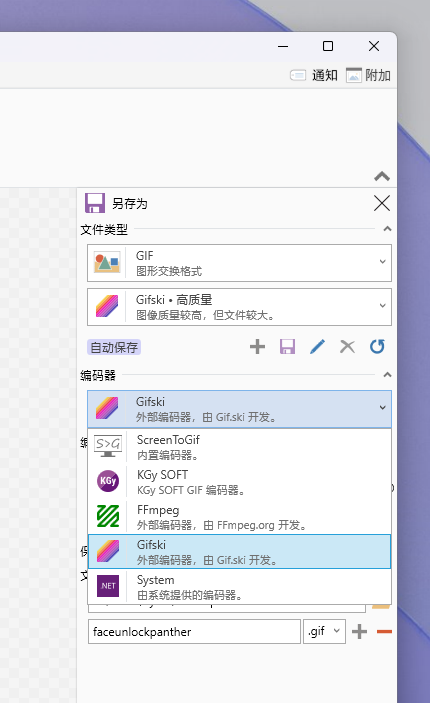按:《装了啥》栏目关注不同身份的朋友们都是如何使用效率工具的,希望借助他们对于工具的应用和理解为你带来启发。之前的《装了啥》已经采访了很多编辑部的同事;本期特别篇中,我们换个角度,让他们讲讲日常工作中都用什么应用和流程进行图像处理。
Clyde:压一压总能传上去的
以前我是个喜欢用动图的人,后来靠在少数派发文章调理好了。
很多作者或许没有注意到,少数派的编辑器对图片上传有 5MB 的限制。2015 年开始在少数派写作,那时手机资费套餐的流量才 2GB,「动图需要点击加载」还是妥妥的「好文明」。转眼间 8 年过去,我早已从作者变成编辑,流量多到不用关心究竟还剩多少,但 5MB 的限制还是流传了下来。
这就比较麻烦了——且不说动图,现在很多大底高像素 Android 手机拍的一张照片都不止 5M,而可爱的作者一般是不会想到我们还有这个限制的。当一篇篇稿子通过飞书文档提交上来后,图片压缩的效率攸关我下班时间的早晚。
静态图片压缩
如果是静态的图片,比如 png、jpg 这种格式,我一般会使用 Google 出品的 Squoosh:可以拖拽上传、支持多种导出格式、画质损失小并且还能作为本地应用安装……遇到一些比较特殊的稿件,比如图片展示环节比较重要、不方便过度压缩的情况时,Squoosh 总能靠谱地输出一张满足 5M 大小要求的图片。

动图就比较复杂了。遇到视频转动图需求,前几年我一般使用 Photoshop。随着大家的动图越来越花哨,用 Photoshop 来处理日渐显得吃力,我这才开始选择一些更加专业、甚至在动图处理这件事情上有特殊算法加成的工具。
目前在用的方案是同事推荐的 gifski。我对 gifski 的能力早有耳闻,因为采用了 pngquant 的跨帧色彩提取与时域抖色算法,gifski 往往能在相同的文件尺寸下提供效果更加出色的 GIF 文件,比如下面这个(4.92M):

动图压缩
处理流程上,gifski 是基于 PNG 单帧图像进行合成的,所以在使用 gifski 之前我们得先将需要专制的视频文件提取为 PNG 图像帧。我一直在用的方案是 ScreenToGif —— 虽然第一次听同事推荐 gifski 正是因为它推出了面向 Windows 用户的 GUI 版本,但这个版本仅支持图像帧转 GIF 视频,所以理论上来说,在制作动图之前我们还得另找一款工具先对视频进行一次处理。
好在不知道什么时候 ScreenToGif 在其导出选项中增加了 gifski 引擎,所以如果你更喜欢图形化界面同时又眼馋 gifski 这套东西,现阶段的话直接选择 ScreenToGif 就可以了。
关联阅读:Windows 平台小巧绿色的 Gif 录制软件:ScreenToGif丨App+1
作为一款本就在视频转动图这件事情上能够完全包揽的应用,ScreenToGif 提供了从视频转 PNG 图像帧到 PNG 图像帧生成 GIF 的全流程支持。方法也很简单,打开其编辑器将视频拖入即可,如果视频文件本身较大,在拖入时就可以预先选择帧率、尺寸等,对最终结果进行第一次压缩:

如果你的设备上已经配置好了 ffmpeg,导入时还可以直接选择由 ffmpeg 来完成视频转 PNG 图像帧——和 gifski 还在命令行时代推荐的视频转图片工具一样。

PNG 图像帧抽取完成后,接下来就只需要使用 ScreenToGif 进一步调整动图的帧率、尺寸等,然后再导出时选择 gifski 方案就行了。